菱plc编程软件gdeveloper的应用
- 格式:docx
- 大小:183.77 KB
- 文档页数:5
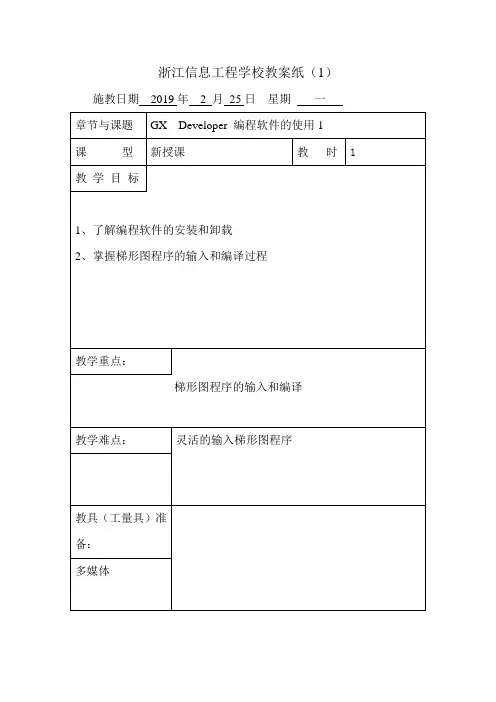
浙江信息工程学校教案纸(1)施教日期2019年 2 月25日星期一
第教时
浙江信息工程学校教案纸(3)
第教时
动手操作10
点击“变换”→
“变换”如图所示,
可以对梯形图程序进
行
逻辑检查。
如果没
有错误梯形图将被转
换格式并保存。
四、程序的下载和
上传
1、程序的下载和
上传
2、程序的读取
课堂练习:
将下列程序输入到电
脑
观看教师演示。
了解PLC程序编辑全
过程。
在电脑中练习简单
PLC程序的输入编辑。
浙江信息工程学校教案纸(3)
第教时
步骤用时教师活动学生活动备注
3 10
通过对简单程序的输
入,理解课堂内容。
巩
固所学知识。
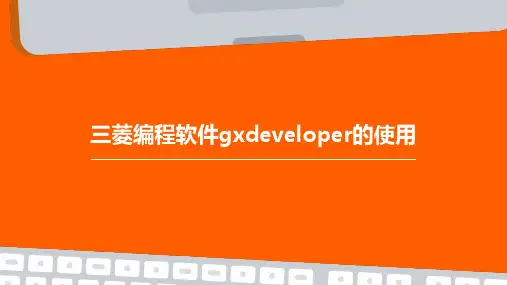
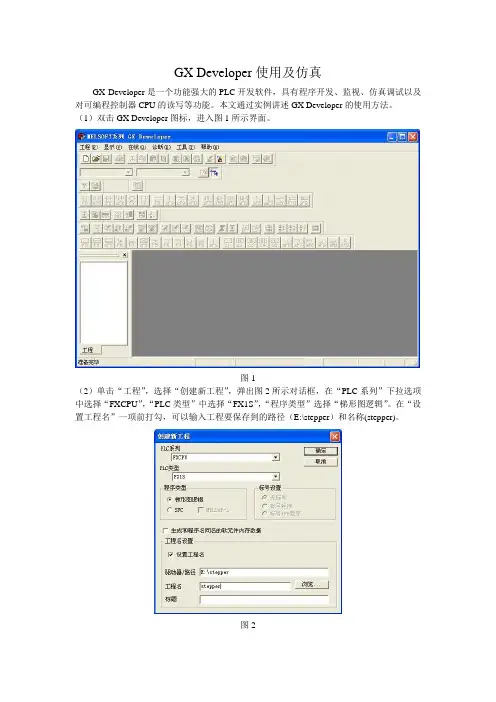
GX Developer使用及仿真GX Developer是一个功能强大的PLC开发软件,具有程序开发、监视、仿真调试以及对可编程控制器CPU的读写等功能。
本文通过实例讲述GX Developer的使用方法。
(1)双击GX Developer图标,进入图1所示界面。
图1(2)单击“工程”,选择“创建新工程”,弹出图2所示对话框,在“PLC系列”下拉选项中选择“FXCPU”,“PLC类型”中选择“FX1S”,“程序类型”选择“梯形图逻辑”。
在“设置工程名”一项前打勾,可以输入工程要保存到的路径(E:\stepper)和名称(stepper)。
图2(3)点击“确定”后,进入梯形图编辑界面,如图3所示,图3当梯形图内的光标为蓝边空心框时为写入模式,可以进行梯形图的编辑,当光标为蓝边实心框时为读出模式,只能进行读取、查找等操作,可以通过选择“编辑”中的“读出模式”或“写入模式”进行切换。
梯形图的编辑可以选择工具栏中的元件快捷图标,也可以点击“编辑”,选择“梯形图标记”中的元件项,也可以使用快捷键F5~F10,shift+F5~F10,或者在想要输入元件的位置双击鼠标左键,弹出图4所示对话框,在下拉列表中选择元件符号,编辑栏中输入元件名,按确定将元件添加到光标位置。
图4编辑过的梯形图背景为灰色,如图5所示,在调试用下载程序之前,需要对程序进行变换,点击“变换”,选择“变换”,或者直接按F4,对已编辑的梯形图进行变换,如果梯形图语法正确,变换完成后背景变回白色,如有语法错误,则不能完成变换,系统会弹出消息框提示。
点击快捷键“梯形图/列表显示切换”(图5中红框标记)可以在梯形图程序与相应的语句表之前进行切换。
此外GX Developer具备返回、复制、粘贴、行插入、行删除等常用操作,具体可参考GX Developer用户操作手册。
(4)按照图6进行编辑,输入梯形图,按F4进行变换。
图6中为单3拍步进电机的模拟程序,X0与X1分别为开、关输入,Y0、Y1、Y2为三相输出,连接步进电机的三对绕组。

实验3 GX Developer编程软件的使用一、实验目的(1)熟悉GX Developer软件界面;(2)掌握梯形图的基本输入操作;(3)掌握利用PLC编程软件编辑、调试等基本操作。
二、实验器材(1)可编程控制器1台(FX2N-48MR);(2)计算机1台(已安装GX Developer编程软件)。
三、实验指导1.编程软件简介三菱PLC编程软件有好几个版本,早期的FXGP/WIN-C和最新的GX Developer相互兼容,但GX Developer界面更友好、功能更强大、使用更方便。
这里介绍GX Developer7.08版本,它适用于Q系列、QnA系列、A系列以及FX系列的所有PLC。
GX编程软件可以编写梯形图程序和状态转移图程序,它支持在线和离线编程功能,并具有软元件注释、声明、注解及程序监视、测试、故障诊断、程序检查等功能。
此外,具有突出的运行写入功能,而不需要频繁操作STOP/RUN开关,方便程序调试。
GX编程软件简单易学,具有丰富的工具箱,直观形象的视窗界面。
此外,GX编程软件可直接设定CC-link及其他三菱网络的参数,能方便地实现监控、故障诊断、程序的传送及程序的复制、删除和打印等功能,下面介绍GX编程软件的使用方法。
2.GX编程软件的操作界面图6-34所示为GX Developer编程软件的操作界面,该操作界面大致由下拉菜单、工具条、编程区、工程数据列表、状态条等部分组成。
这里特别注意的是在FXGP/WIN-C 编程软件里称编辑的程序为文件,而在GX Developer编程软件中称之为工程。
与FXGP/WIN-C编程软件的操作界面相比,该软件取消了功能图、功能键、并将这两部分内容合并,作为梯形图标记工具条,新增加了工程参数列表数据切换工具条、注释工具条等。
这样友好直观的操作界面使操作更加简便。
图6-34 GX Developer编程软件的操作界面图6-34中引出线所示的名称、内容说明如表6-1所示。
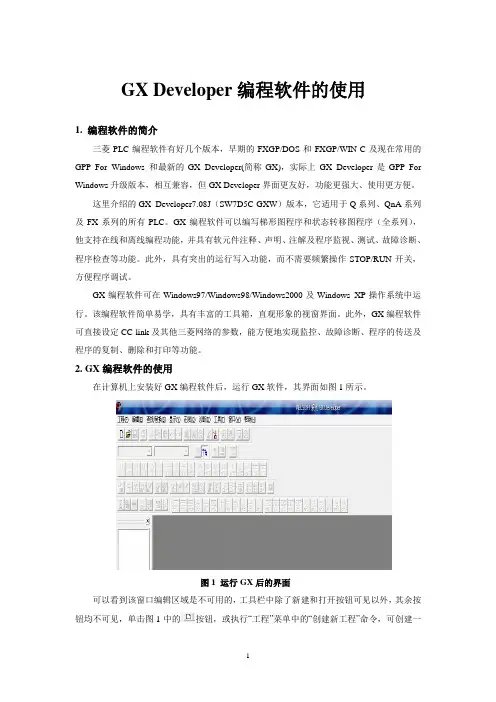
GX Developer编程软件的使用1. 编程软件的简介三菱PLC编程软件有好几个版本,早期的FXGP/DOS和FXGP/WIN-C及现在常用的GPP For Windows 和最新的GX Developer(简称GX),实际上GX Developer是GPP For Windows升级版本,相互兼容,但GX Developer界面更友好,功能更强大、使用更方便。
这里介绍的GX Developer7.08J(SW7D5C-GXW)版本,它适用于Q系列、QnA系列及FX系列的所有PLC。
GX编程软件可以编写梯形图程序和状态转移图程序(全系列),他支持在线和离线编程功能,并具有软元件注释、声明、注解及程序监视、测试、故障诊断、程序检查等功能。
此外,具有突出的运行写入功能,而不需要频繁操作STOP/RUN开关,方便程序调试。
GX编程软件可在Windows97/Windows98/Windows2000及Windows XP操作系统中运行。
该编程软件简单易学,具有丰富的工具箱,直观形象的视窗界面。
此外,GX编程软件可直接设定CC-link及其他三菱网络的参数,能方便地实现监控、故障诊断、程序的传送及程序的复制、删除和打印等功能。
2. GX编程软件的使用在计算机上安装好GX编程软件后,运行GX软件,其界面如图1所示。
图1 运行GX后的界面可以看到该窗口编辑区域是不可用的,工具栏中除了新建和打开按钮可见以外,其余按钮均不可见,单击图1中的按钮,或执行“工程”菜单中的“创建新工程”命令,可创建一个新工程,出现如图2所示画面。
(2)点击设置(1)点击设置(3)点击设置(4)点击设置图2 建立新工程画面按图2所示选择PLC 所属系列和型号,此外,设置项还包括程序的类型,即梯形图或SFC (顺控程序),设置文件的保存路径和工程名等。
注意PLC 系列和PLC 型号两项是必须设置项,且须与所连接的PLC 一致,否则程序将可能无法写入PLC 。
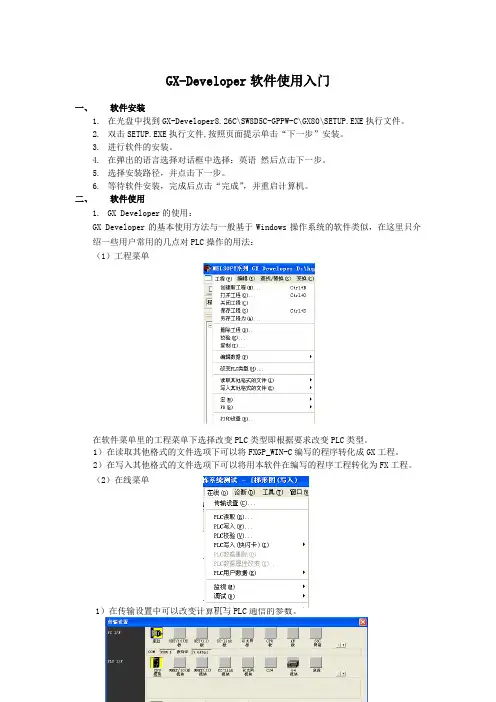
GX-Developer软件使用入门一、软件安装1.在光盘中找到GX-Developer8.26C\SW8D5C-GPPW-C\GX80\SETUP.EXE执行文件。
2.双击SETUP.EXE执行文件,按照页面提示单击“下一步”安装。
3.进行软件的安装。
4.在弹出的语言选择对话框中选择:英语然后点击下一步。
5.选择安装路径,并点击下一步。
6.等待软件安装,完成后点击“完成”,并重启计算机。
二、软件使用1.GX Developer的使用:GX Developer的基本使用方法与一般基于Windows操作系统的软件类似,在这里只介绍一些用户常用的几点对PLC操作的用法:(1)工程菜单在软件菜单里的工程菜单下选择改变PLC类型即根据要求改变PLC类型。
1)在读取其他格式的文件选项下可以将FXGP_WIN-C编写的程序转化成GX工程。
2)在写入其他格式的文件选项下可以将用本软件在编写的程序工程转化为FX工程。
(2)在线菜单1)在传输设置中可以改变计算机与PLC通信的参数。
2)选择PLC读取、PLC写入、PLC效验可以对PLC进行程序上传、下载、比较操作。
3)选择不同的数据可对不同的文件进行操作。
4)选择监视选项(按F3)可以去对PLC状态实行实时监视。
5)选择调试选项可以完成对PLC的软元件测试,强制输入输出和程序执行模式变化等操作。
三、创建工程1.点击“工程作成”按钮。
2.选择工程(F)> 创建新工程(N)菜单命令。
3.按Ctrl+N快捷键组合。
4.在“PLC系列”下选择相应的PLC系列,在“PLC类型”下选择相应的PLC类型,点击“确定”新建一个程序5.在程序编辑器中输入指令。
5.1或者点击适当的工具条按钮,或使用适当的功能键(F5=触点、F7=线圈、F8=方框)插入一个类属指令。
6.输入地址6.1输入一条指令时,弹出“梯形图输入”对话框,在左侧可选择输入元件类型,在右侧填写输入地址。
完成后点击“确定”。


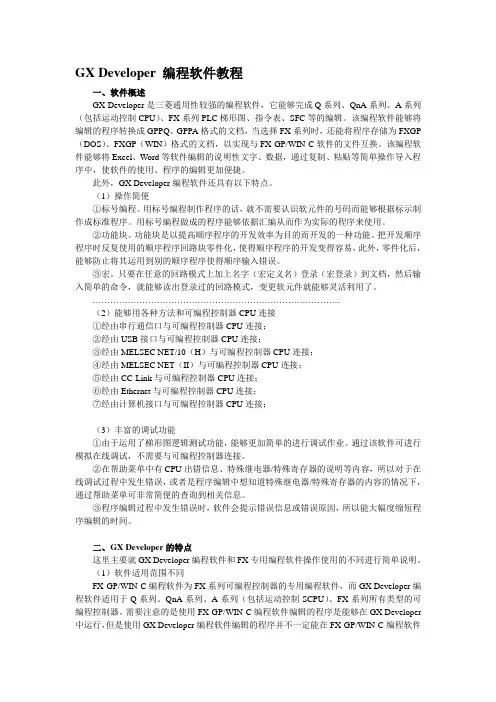
GX Developer 编程软件教程一、软件概述GX Developer是三菱通用性较强的编程软件,它能够完成Q系列、QnA系列、A系列(包括运动控制CPU)、FX系列PLC梯形图、指令表、SFC等的编辑。
该编程软件能够将编辑的程序转换成GPPQ、GPPA格式的文档,当选择FX系列时,还能将程序存储为FXGP (DOS)、FXGP(WIN)格式的文档,以实现与FX-GP/WIN-C软件的文件互换。
该编程软件能够将Excel、Word等软件编辑的说明性文字、数据,通过复制、粘贴等简单操作导入程序中,使软件的使用、程序的编辑更加便捷。
此外,GX Developer编程软件还具有以下特点。
(1)操作简便①标号编程。
用标号编程制作程序的话,就不需要认识软元件的号码而能够根据标示制作成标准程序。
用标号编程做成的程序能够依据汇编从而作为实际的程序来使用。
②功能块。
功能块是以提高顺序程序的开发效率为目的而开发的一种功能。
把开发顺序程序时反复使用的顺序程序回路块零件化,使得顺序程序的开发变得容易,此外,零件化后,能够防止将其运用到别的顺序程序使得顺序输入错误。
③宏。
只要在任意的回路模式上加上名字(宏定义名)登录(宏登录)到文档,然后输入简单的命令,就能够读出登录过的回路模式,变更软元件就能够灵活利用了。
………………………………………………………………………….(2)能够用各种方法和可编程控制器CPU连接①经由串行通信口与可编程控制器CPU连接;②经由USB接口与可编程控制器CPU连接;③经由MELSEC NET/10(H)与可编程控制器CPU连接;④经由MELSEC NET(II)与可编程控制器CPU连接;⑤经由CC-Link与可编程控制器CPU连接;⑥经由Ethernet与可编程控制器CPU连接;⑦经由计算机接口与可编程控制器CPU连接;(3)丰富的调试功能①由于运用了梯形图逻辑测试功能,能够更加简单的进行调试作业。
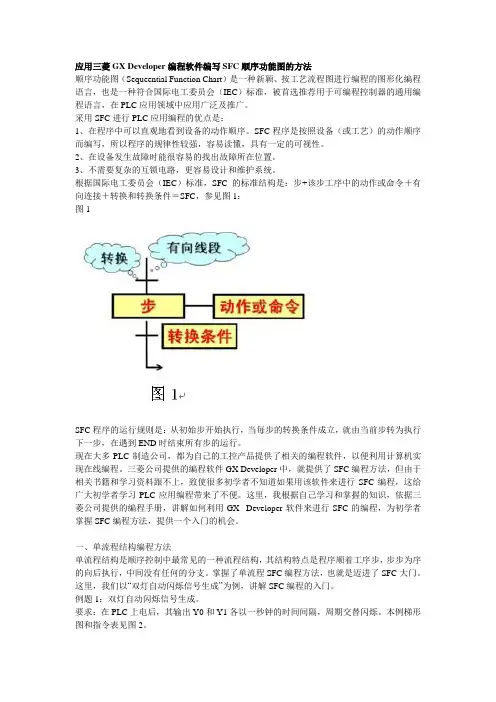
应用三菱GX Developer编程软件编写SFC顺序功能图的方法顺序功能图(Sequeential Function Chart)是一种新颖、按工艺流程图进行编程的图形化编程语言,也是一种符合国际电工委员会(IEC)标准,被首选推荐用于可编程控制器的通用编程语言,在PLC应用领域中应用广泛及推广。
采用SFC进行PLC应用编程的优点是:1、在程序中可以直观地看到设备的动作顺序。
SFC程序是按照设备(或工艺)的动作顺序而编写,所以程序的规律性较强,容易读懂,具有一定的可视性。
2、在设备发生故障时能很容易的找出故障所在位置。
3、不需要复杂的互锁电路,更容易设计和维护系统。
根据国际电工委员会(IEC)标准,SFC的标准结构是:步+该步工序中的动作或命令+有向连接+转换和转换条件=SFC,参见图1:图1SFC程序的运行规则是:从初始步开始执行,当每步的转换条件成立,就由当前步转为执行下一步,在遇到END时结束所有步的运行。
现在大多PLC制造公司,都为自己的工控产品提供了相关的编程软件,以便利用计算机实现在线编程。
三菱公司提供的编程软件GX Developer中,就提供了SFC编程方法,但由于相关书籍和学习资料跟不上,致使很多初学者不知道如果用该软件来进行SFC编程,这给广大初学者学习PLC应用编程带来了不便。
这里,我根据自己学习和掌握的知识,依据三菱公司提供的编程手册,讲解如何利用GX Developer软件来进行SFC的编程,为初学者掌握SFC编程方法,提供一个入门的机会。
一、单流程结构编程方法单流程结构是顺序控制中最常见的一种流程结构,其结构特点是程序顺着工序步,步步为序的向后执行,中间没有任何的分支。
掌握了单流程SFC编程方法,也就是迈进了SFC大门。
这里,我们以“双灯自动闪烁信号生成”为例,讲解SFC编程的入门。
例题1:双灯自动闪烁信号生成。
要求:在PLC上电后,其输出Y0和Y1各以一秒钟的时间间隔,周期交替闪烁。
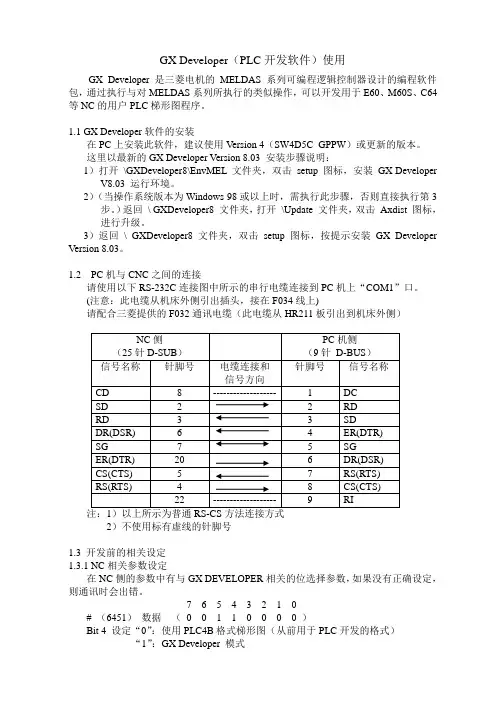
GX Developer(PLC开发软件)使用GX Developer 是三菱电机的MELDAS系列可编程逻辑控制器设计的编程软件包,通过执行与对MELDAS系列所执行的类似操作,可以开发用于E60、M60S、C64等NC的用户PLC梯形图程序。
1.1 GX Developer软件的安装在PC上安装此软件,建议使用Version 4(SW4D5C_GPPW)或更新的版本。
这里以最新的GX Developer Version 8.03 安装步骤说明:1)打开\GXDeveloper8\EnvMEL 文件夹,双击setup 图标,安装GX Developer V8.03 运行环境。
2)(当操作系统版本为Windows 98或以上时,需执行此步骤,否则直接执行第3步。
)返回\ GXDeveloper8 文件夹,打开\Update 文件夹,双击Axdist 图标,进行升级。
3)返回\ GXDeveloper8 文件夹,双击setup 图标,按提示安装GX Developer Version 8.03。
1.2 PC机与CNC之间的连接请使用以下RS-232C连接图中所示的串行电缆连接到PC机上“COM1”口。
(注意:此电缆从机床外侧引出插头,接在F034线上)请配合三菱提供的F032通讯电缆(此电缆从HR211板引出到机床外侧)2)不使用标有虚线的针脚号1.3 开发前的相关设定1.3.1 NC相关参数设定在NC侧的参数中有与GX DEVELOPER相关的位选择参数,如果没有正确设定,则通讯时会出错。
7 6 5 4 3 2 1 0# (6451)数据(0 0 1 1 0 0 0 0 )Bit 4 设定“0”:使用PLC4B格式梯形图(从前用于PLC开发的格式)“1”:GX Developer 模式Bit 5 设定“0”:禁用GPP通信“1”:启用GPP通信注:当参数设定从“0”到“1”,NC重启后方能生效。
GX-Developer编程软件的使用三菱GX-Developer编程软件是应用于三菱系列PLC的中文编程软件,可在Windows 9x 及以上操作系统运行。
GX-Developer编程软件的主要功能GX-Developer的功能十分强大,集成了项目管理、程序键入、编译链接、模拟仿真和程序调试等功能,其主要功能如下:1.在GX-Developer中,可通过线路符号,列表语言及SFC 符号来创建PLC 程序,建立注释数据及设置寄存器数据。
2.创建程序PLC程序以及将其存储为文件,用打印机打印。
3.该程序可在串行系统中与PLC进行通讯,文件传送,操作监控以及各种测试功能。
4.该程序可脱离PLC进行仿真调试。
系统配置1.计算机要求机型:IBM PC/AT(兼容);CPU:486以上;内存:8兆或更高(推荐16兆以上);显示器:分辨率为800×600 点,16色或更高。
2.接口单元采用FX-232AWC型RS-232/RS-422转换器(便携式)或FX-232AW 型RS-232C/RS-422转换器(内置式),以及其他指定的转换器。
3.通讯电缆采用FX-422CAB型RS-422缆线(用于FX2,FX2C型PLC,0.3m)或FX-422CAB-150型RS-422 缆线(用于FX2,FX2C型PLC,1.5m),以及其他指定的缆线。
GX-Developer 编程软件的安装运行安装盘中的“SETUP”,按照逐级提示即可完成GX-Developer 的安装。
安装结束后,将在桌面上建立一个和“GX Developer”相对应的图标,同时在桌面的“开始\程序”中建立一个“MELSOFT应用程序→GX Developer”选项。
若需增加模拟仿真功能,在上述安装结束后,再运行安装盘中的LLT 文件夹下的“STEUP”, 按照逐级提示即可完成模拟仿真功能的安装。
GX-Developer 编程软件的界面双击桌面上的“GX -Developer”图标,即可启动GX Developer,其界面如图1-77 所示。
三菱PLC编程软件GX Developer的应用1、打开程序。
单击“开始”→“程序”→“MELSOFT应用程序”→“GX Developer”即打开程序,2、创建新工程。
单击“工程(F)”→“创建新工程(N)”或单击“工程”下面的图标,即出现如图对话框,“PLC系列”选择FXCPU“PLC类型”选择FX1s。
“程序类型”。
默认为“梯形图”,勾选“设置工程名”,在“工程名”框中输入程序名称。
如“精梳机”。
点击“确定”,因为在C盘没有此文件夹,所以会出现选择“是”,在C盘新工程建立完毕,此时便进入编程界面。
本软件可用于三菱的A系列、Q系列和FX系列等的PLC。
如果不想在C盘建立此文件夹,可以点击“浏览”出现“驱动器/途径”界面,选择“驱动器/途径”,如E盘,填写工程名,如“沂春复卷机”,于是在E盘新工程建立完毕。
点击“新建文件”,恢复到“新建工程”界面。
点击'确定”,因为在E盘没有此文件夹,所以会出现点击“是”,在E盘新工程建立完毕,此时便进入编程界面。
本软件可用于三菱的A系列、Q系列和FX系列等的PLC。
3、输入梯形图。
输入梯形图有两种方法,一是利用工具条中的快捷键输入。
另一种是直接用键盘输入如F5,F6,F7,F8,F9,F10。
下面以一段简单的程序为例说明这两种输入方法。
例8-1:输入下面一段程序。
(1)、用工具条中的快捷键输入。
1 输入触点:点击F5,则出现一个“梯形图输入”对话框,如下图在对话框中输入X0,点击“确定”则触点输入,用同样的方法,可以输入其他的常开、常闭触点。
2 线圈输入:点击F8,则出现如图“梯形图输入”对话框如下图在对话框中输入Y0,点击“确定”,则线圈输入。
用同样的方法,可以输入其他程序。
下面解释一下工具条中各按钮的功能。
F5—输入常开触点。
F6—输入常闭触点。
SF5—输入并联常开触点。
SF6—输入并联常闭触点。
F7—输入线圈。
F8—输入功能指令。
F9—输入直线。
GX Developer 编程软件一、软件概述GX Developer是三菱通用性较强的编程软件,它能够完成Q系列、QnA系列、A系列(包括运动控制CPU)、FX系列PLC梯形图、指令表、SFC等的编辑。
该编程软件能够将编辑的程序转换成GPPQ、GPPA格式的文档,当选择FX系列时,还能将程序存储为FXGP (DOS)、FXGP(WIN)格式的文档,以实现与FX-GP/WIN-C软件的文件互换。
该编程软件能够将Excel、Word等软件编辑的说明性文字、数据,通过复制、粘贴等简单操作导入程序中,使软件的使用、程序的编辑更加便捷。
此外,GX Developer编程软件还具有以下特点。
(1)操作简便①标号编程。
用标号编程制作程序的话,就不需要认识软元件的号码而能够根据标示制作成标准程序。
用标号编程做成的程序能够依据汇编从而作为实际的程序来使用。
②功能块。
功能块是以提高顺序程序的开发效率为目的而开发的一种功能。
把开发顺序程序时反复使用的顺序程序回路块零件化,使得顺序程序的开发变得容易,此外,零件化后,能够防止将其运用到别的顺序程序使得顺序输入错误。
③宏。
只要在任意的回路模式上加上名字(宏定义名)登录(宏登录)到文档,然后输入简单的命令,就能够读出登录过的回路模式,变更软元件就能够灵活利用了。
(2)能够用各种方法和可编程控制器CPU连接①经由串行通信口与可编程控制器CPU连接;②经由USB接口与可编程控制器CPU连接;③经由MELSEC NET/10(H)与可编程控制器CPU连接;④经由MELSEC NET(II)与可编程控制器CPU连接;⑤经由CC-Link与可编程控制器CPU连接;⑥经由Ethernet与可编程控制器CPU连接;⑦经由计算机接口与可编程控制器CPU连接;(3)丰富的调试功能①由于运用了梯形图逻辑测试功能,能够更加简单的进行调试作业。
通过该软件可进行模拟在线调试,不需要与可编程控制器连接。
GX Developer 编程软件教程一、软件概述GX Developer是三菱通用性较强的编程软件,它能够完成Q系列、QnA系列、A系列(包括运动控制CPU)、FX系列PLC梯形图、指令表、SFC等的编辑。
该编程软件能够将编辑的程序转换成GPPQ、GPPA格式的文档,当选择FX系列时,还能将程序存储为FXGP (DOS)、FXGP(WIN)格式的文档,以实现与FX-GP/WIN-C软件的文件互换。
该编程软件能够将Excel、Word等软件编辑的说明性文字、数据,通过复制、粘贴等简单操作导入程序中,使软件的使用、程序的编辑更加便捷。
此外,GX Developer编程软件还具有以下特点。
(1)操作简便①标号编程。
用标号编程制作程序的话,就不需要认识软元件的号码而能够根据标示制作成标准程序。
用标号编程做成的程序能够依据汇编从而作为实际的程序来使用。
②功能块。
功能块是以提高顺序程序的开发效率为目的而开发的一种功能。
把开发顺序程序时反复使用的顺序程序回路块零件化,使得顺序程序的开发变得容易,此外,零件化后,能够防止将其运用到别的顺序程序使得顺序输入错误。
③宏。
只要在任意的回路模式上加上名字(宏定义名)登录(宏登录)到文档,然后输入简单的命令,就能够读出登录过的回路模式,变更软元件就能够灵活利用了。
………………………………………………………………………….(2)能够用各种方法和可编程控制器CPU连接①经由串行通信口与可编程控制器CPU连接;②经由USB接口与可编程控制器CPU连接;③经由MELSEC NET/10(H)与可编程控制器CPU连接;④经由MELSEC NET(II)与可编程控制器CPU连接;⑤经由CC-Link与可编程控制器CPU连接;⑥经由Ethernet与可编程控制器CPU连接;⑦经由计算机接口与可编程控制器CPU连接;(3)丰富的调试功能①由于运用了梯形图逻辑测试功能,能够更加简单的进行调试作业。
GX_Developer_编程软件使用说明GX_Developer 编程软件使用说明GX_Developer 是三菱电机公司开发的一款用于三菱可编程控制器(PLC)编程的软件工具。
它具有强大的功能和友好的用户界面,能够帮助工程师高效地完成 PLC 程序的编写、调试和维护工作。
接下来,让我们详细了解一下这款软件的使用方法。
一、软件安装与启动1、安装首先,需要从官方渠道获取 GX_Developer 软件的安装包。
运行安装程序后,按照提示逐步进行操作。
在安装过程中,需要选择安装路径、语言等选项。
安装完成后,桌面上会出现软件的快捷方式图标。
2、启动双击桌面上的快捷方式图标,或者在开始菜单中找到GX_Developer 并点击打开。
启动软件后,会出现一个欢迎界面,随后进入主程序窗口。
二、界面介绍1、菜单栏菜单栏包含了软件的各种功能选项,如文件、编辑、视图、工程、在线、诊断等。
通过点击这些菜单,可以执行相应的操作。
2、工具栏工具栏提供了一些常用操作的快捷按钮,例如新建工程、打开工程、保存工程、编译、下载等,方便用户快速执行操作。
3、工程数据列表区在这个区域,可以查看和管理工程中的各种数据,如程序、参数、软元件注释等。
4、编程区这是编写 PLC 程序的主要区域,可以使用梯形图、指令表等编程语言进行编程。
5、状态栏状态栏显示当前软件的一些状态信息,如当前打开的工程名称、编程模式、在线状态等。
三、新建工程1、点击菜单栏中的“工程”,选择“新建工程”。
2、在弹出的新建工程对话框中,选择 PLC 系列和型号。
3、设置工程的名称、保存路径等信息。
4、选择编程语言,如梯形图或指令表。
5、点击“确定”按钮,完成新建工程。
四、编写程序1、在编程区,可以使用鼠标和键盘输入指令和软元件。
2、梯形图编程时,通过拖拽和连接图形符号来构建程序逻辑。
3、指令表编程时,直接输入指令和操作数。
4、可以使用软件提供的注释功能,为程序中的软元件和指令添加注释,提高程序的可读性。
GX Developer 编程软件教程一、软件概述GX Developer是三菱通用性较强的编程软件,它能够完成Q系列、QnA系列、A系列(包括运动控制CPU)、FX 系列PLC 梯形图、指令表、SFC 等的编辑。
该编程软件能够将编辑的程序转换成GPPQ、GPPA格式的文档,当选择FX系列时,还能将程序存储为FXGP(DOS )、FXGP(WIN )格式的文档,以实现与FX-GP/WIN-C软件的文件互换。
该编程软件能够将Excel、Word 等软件编辑的说明性文字、数据,通过复制、粘贴等简单操作导入程序中,使软件的使用、程序的编辑更加便捷。
此外,GX Developer 编程软件还具有以下特点。
(1)操作简便①标号编程。
用标号编程制作程序的话,就不需要认识软元件的号码而能够根据标示制作成标准程序。
用标号编程做成的程序能够依据汇编从而作为实际的程序来使用。
②功能块。
功能块是以提高顺序程序的开发效率为目的而开发的一种功能。
把开发顺序程序时反复使用的顺序程序回路块零件化,使得顺序程序的开发变得容易,此外,零件化后,能够防止将其运用到别的顺序程序使得顺序输入错误。
③宏。
只要在任意的回路模式上加上名字(宏定义名)登录(宏登录)到文档,然后输入简单的命令,就能够读出登录过的回路模式,变更软元件就能够灵活利用了。
(2)能够用各种方法和可编程控制器CPU 连接①经由串行通信口与可编程控制器CPU 连接;②经由USB 接口与可编程控制器CPU 连接;③经由MELSEC NET/10 (H)与可编程控制器CPU连接;④经由MELSEC NET (II)与可编程控制器CPU连接;⑤经由CC-Link 与可编程控制器CPU 连接;⑥经由Ethernet 与可编程控制器CPU 连接;⑦经由计算机接口与可编程控制器CPU 连接;(3)丰富的调试功能①由于运用了梯形图逻辑测试功能,能够更加简单的进行调试作业。
通过该软件可进行模拟在线调试,不需要与可编程控制器连接。
三菱P L C编程软件G X D e v e l o p e r的应用
1、打开程序。
单击“开始”→“程序”→“MELSOFT应用程序”→“GXDeveloper”即打开程序,
2、创建新工程。
单击“工程(F)”→“创建新工程(N)”或单击“工程”下面的图标,即出现如图对话
框,
“PLC系列”选择FXCPU
“PLC类型”选择FX1s。
“程序类型”。
默认为“梯形图”,
勾选“设置工程名”,在“工程名”框中输入程序名称。
如“精梳机”。
点击“确定”,因
为在C盘没有此文件夹,所以会出现
选择“是”,在C盘新工程建立完毕,此时便进入编程界面。
本软件可用于三菱的A
系列、Q系列和FX系列等的PLC。
如果不想在C盘建立此文件夹,可以点击“浏览”出现“驱动器/途径”界面,
选择“驱动器/途径”,如E盘,填写工程名,如“沂春复卷机”,于是在E盘新工程建
立完毕。
点击“新建文件”,恢复到“新建工程”界面。
点击'确定”,因为在E盘没有此文件夹,所以会出现
点击“是”,在E盘新工程建立完毕,此时便进入编程界面。
本软件可用于三菱的A系列、Q系列和FX系列等的PLC。
3、输入梯形图。
输入梯形图有两种方法,一是利用工具条中的快捷键输入。
另一种是直接用键盘输入如F5,F6,F7,F8,F9,F10。
下面以一段简单的程序为例说明这两种输入方法。
例8-1:输入下面一段程序。
(1)、用工具条中的快捷键输入。
1 输入触点:点击F5,则出现一个“梯形图输入”对话框,如下图
在对话框中输入X0,点击“确定”则触点输入,用同样的方法,可以输入其他的常开、
常闭触点。
2 线圈输入:点击F8,则出现如图“梯形图输入”对话框如下图
在对话框中输入Y0,点击“确定”,则线圈输入。
用同样的方法,可以输入其他程序。
下面解释一下工具条中各按钮的功能。
F5—输入常开触点。
F6—输入常闭触点。
SF5—输入并联常开触点。
SF6—输入并联常闭触点。
F7—输入线圈。
F8—输入功能指令。
F9—输入直线。
SF9—输入竖线。
CF9—横线删除。
CF10—竖线删除。
SF7—上升沿脉冲。
SF8—下降沿脉冲。
aF7—并联上升沿脉冲。
aF8—并联下降沿脉冲。
caF10—运算结果取反
F10—划线输入
aF9—划线删除
(2)、从键盘输入。
如果键盘使用熟练,直接从键盘输入则更方便,效力更高。
不用点击工具栏中的按钮。
以例8-1程序为例,首先使光标处于第一行的首端。
在键盘上直接敲入ldx0,同样出现一个对话框,如图8-10。
再敲回车键(Enter)。
则程序输入。
接着键入outy0。
再敲回车键(Enter)线圈输入。
再输入ory0,回车即可…….
用键盘输入时,可以不管程序中各触点的连接关系,常开触点用LD,常闭触点用LDI,线圈用OUT,功能指令直接输入助记符和操作数。
但要注意助记符和操作数之间用空格隔开。
对于出现分支、自锁等关系的可以直接用竖线去补上。
通过一定的练习和
摸索,就能熟练地掌握程序输入的方法。
4、梯形图编辑。
在输入梯形图时,常需要对梯形进行编辑,如插入、删除等操作。
(1)、触点的修改、添加和删除。
修改:把光标移在需要修改的触点上,直接输入新的触点,回车即可;则新的触点覆盖原来的触点。
也可以把光标移到需要修改的触点上,双击,则出现一个对话框,在
对话框中输入新触点的标号,回车,即可。
添加:把光标移在需要添加触点处,直接输入新的触点,回车即可。
删除:把光标点在需要删除的触点上,再按键盘的“Delete”键,即可删除再点击直
线,回车即可。
用直线覆盖原来的触点。
(2)、行插入和行删除。
在进行程序编辑时,通常要插入或删除一行或几行程序;操作方法:
行插入:先将光标移到要插入行的地方,点击“编辑(E)”弹出下拉菜单,再点击“行插入(N)”,则在光标处出现一个空行,就可以输入一行程序;用同样的方法,可以继
续插入行。
行删除:先将光标移到要删除行的地方,点击“编辑(E)”弹出下拉菜单,再点击“行删除(E)”,就删除了一行;用同样的方法可以继续删除。
注意,“END”是不能删除的。
5、步进指令输入
步进指令的输入方法和FXGP-WIN-C版本的软件有所不同,主要是STL指令的表现格式不同,在FXGP-WIN-C软件中,是一个触点的形式,而在GXDeveloper版的编程软件中,是相当于一个线圈的形式表示的。
图1:以前的形式图2:FXGP-WIN-C版的形式图3:GXDeveloper版的形式
图1、图2均采用了“接点”的形式,而图3的STL指令则在梯形图上占用了一行——疑问就产生在这里:当使用GXDeveloper编程时,在[ ]内输入STLSxx(xx为编号,十进制数字),本指望出现图1或图2的形式,结果出现的却是图3,于是认为“STL”指令
没有被输入对。
下面我们通过一个例子来说明如何输入步进指令,写出该状态转移图和梯形图。
(a)状态转移图
(b)梯形图
6、程序的转换
程序通过编辑以后,电脑界面的底色是灰色的,要通过转换变成白色才能传给PLC
或进行仿真运行。
转换方法:
(1)直接敲击功能键“F4”即可。
(2)点击菜单条中的“变换(C)”→弹出下拉菜单→在下拉菜单中点击“变换(C)”
即可。
7、程序传送(电脑-PLC)。
PLC写入:把程序从电脑→PLC。
(1)点击快捷按钮。
(2)点击菜单条中的“在线(O)”弹出下拉菜单,在下拉菜单中点击“PLC写入(W)”。
PLC读取:把程序从PLC→电脑。
(1)点击快捷按钮。
(2)点击菜单条中的“在线(O)”弹出下拉菜单,在下拉菜单中点击“PLC读取(R)”。